Il est tout à fait envisageable de concevoir sa propre console de jeu. Les créateurs de la fameuse plateforme Steam ont développé leur propre système d’exploitation, basé sur Linux. Ce dernier est disponible en téléchargement gratuit et peut être installé sur tout PC compatible. SteamOS est avant tout un système d’exploitation dédié aux jeux vidéo. Si vous êtes un joueur passionné, insatisfait de Windows 10, vous avez la possibilité de créer une console Steam sous Linux grâce à SteamOS. Il vous faudra un PC de jeu capable de faire tourner la majorité des jeux récents. Il devrait pouvoir lire et décoder des séquences vidéo en 1080p sans problème, avoir au minimum 4 Go de RAM ainsi qu’une carte graphique assez performante. De plus, il est recommandé qu’il soit doté d’un processeur avec au moins 4 cœurs et d’un disque dur rapide (de préférence SSD).
Préparation du support d’installation
Bien que SteamOS soit basé sur Linux, la création du support « live » diffère notablement de celle de la plupart des autres distributions Linux. Valve ne propose pas de fichier ISO à graver sur DVD ou USB. Au lieu de cela, il faut se rendre sur la page dédiée à SteamOS, télécharger un dossier Zip de 1,8 Go, configurer une clé USB, puis lancer le processus.
Formatage de la clé USB
La première étape consiste à configurer la clé USB avec le bon format de système de fichiers. Il s’agit d’un point crucial, car SteamOS ne démarrera pas ou ne s’installera pas si le format n’est pas correct. En cas d’échec de démarrage, il faudra recommencer l’opération en suivant attentivement les instructions.
Pour commencer, munissez-vous d’une clé USB d’au moins 2 Go, ouvrez un terminal et procédez ainsi:
Utilisez la commande lsblk pour identifier le nom de votre clé USB. Dans cet exemple, nous utilisons /dev/sdc (votre identification USB peut différer).
Ensuite, ouvrez le lecteur en deux parties:
sudo parted /dev/sdcSteamOS exige une installation en mode UEFI. Par conséquent, la clé USB doit utiliser une table de partition GPT. Créez cette nouvelle table avec la commande mklabel:
mklabel gptLa table de partition est maintenant GPT, mais toutes les partitions sont supprimées. Créez une nouvelle partition Fat32 avec:
mkpart primary fat32 1MiB 100%Quittez l’outil avec la commande quit:
quitLa partition est créée et la table de partition est correcte. Il est maintenant temps de formater cette nouvelle partition afin qu’elle soit accessible par le système:
mkfs.fat -F32 /dev/sdc1Note: Si vous installez Steam OS depuis un autre système que Linux, assurez-vous de formater votre clé USB au format Fat32.
Transfert des fichiers sur la clé
Une fois le formatage terminé, vous pouvez créer votre support « live ». Téléchargez la dernière version de SteamOS depuis ce lien. Elle se présente sous forme d’archive zip.
Décompressez l’archive et transférez tout son contenu vers la clé USB que vous venez de formater. Cette opération peut prendre un certain temps, soyez patient.
Installation du système
Steam OS est désormais présent sur votre clé USB. L’étape suivante consiste à installer le système d’exploitation sur votre PC.
Modification de l’ordre de démarrage
Pour démarrer sur SteamOS, vous devez configurer le BIOS de votre PC afin qu’il démarre sur l’USB. La méthode pour accéder au BIOS varie selon les fabricants. Certains utilisent la touche F12, d’autres ESC ou Suppr. Consultez le manuel de votre PC pour connaître la touche appropriée.
Dans le BIOS, trouvez les paramètres de démarrage et modifiez-les pour que l’ordinateur démarre en priorité sur le disque USB.
Lancement de SteamOS
Au démarrage de SteamOS, plusieurs options sont disponibles. L’option la plus simple est l’installation automatisée. Elle convient à la majorité des utilisateurs, car le système d’exploitation se charge de toute l’installation.
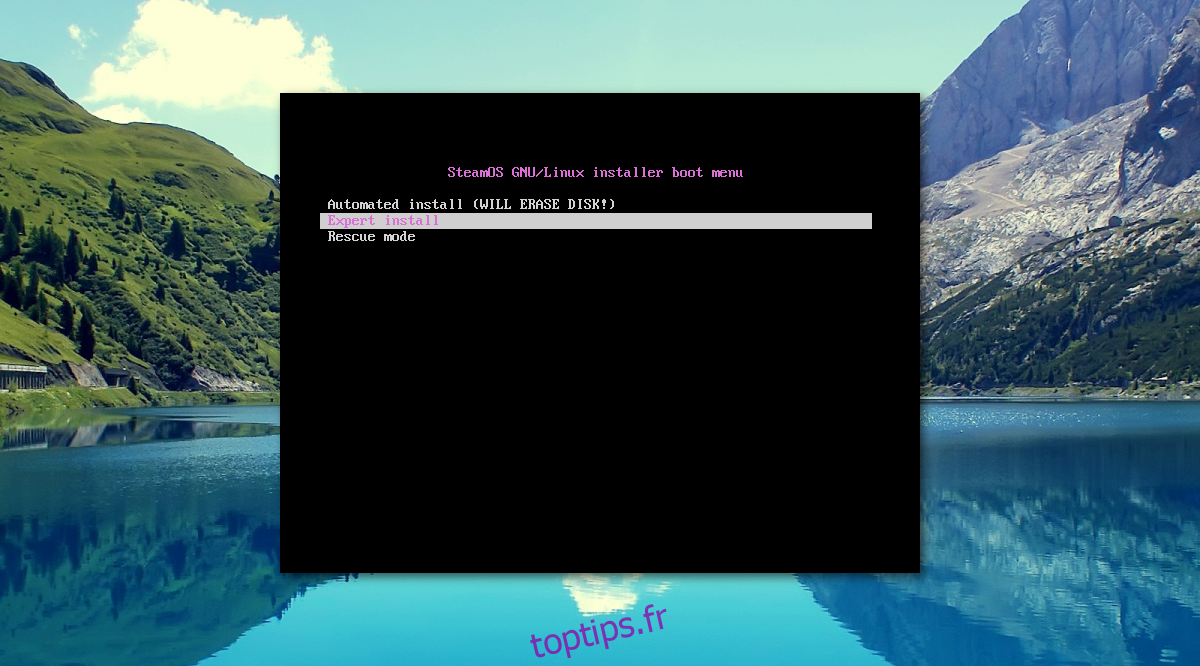
Attention: Si vous choisissez l’option d’installation automatisée, le partitionnement sera effectué automatiquement, ce qui signifie que toutes les données de votre disque dur seront supprimées.
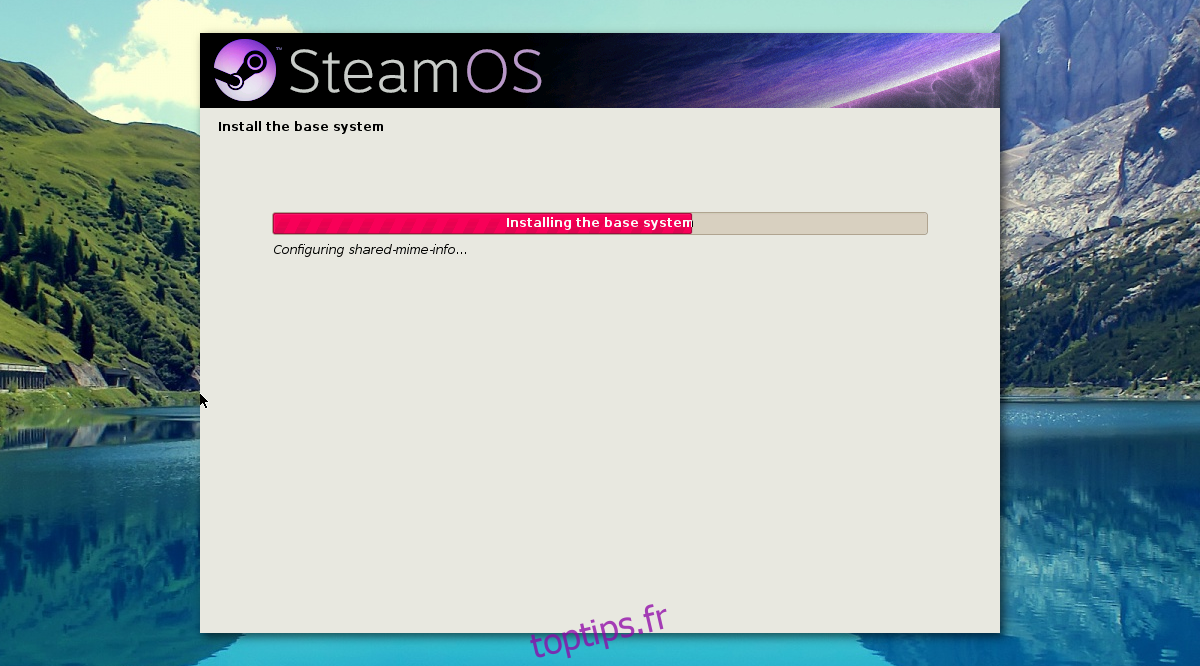
Pensez à effectuer une sauvegarde préalable de toutes vos données. Le processus d’installation peut prendre un certain temps. Soyez patient.
Vers la fin de l’installation, le programme vous demandera où installer le chargeur d’amorçage Grub. Des instructions vous seront fournies. Suivez-les. Une fois Grub installé, l’installation est terminée.
Si vous souhaitez plus de contrôle sur le processus d’installation, sélectionnez l’option « Expert » lors du démarrage. Cela permet de choisir la disposition des partitions et d’autres options qui ne sont pas accessibles lors de l’installation automatique.
Conclusion
Au premier lancement de SteamOS, vous serez accueilli par l’interface Steam en plein écran. Il suffit de vous connecter à votre compte Steam, de télécharger vos jeux et de jouer. Aucune configuration supplémentaire n’est nécessaire. En effet, SteamOS est basé sur le noyau Linux et des outils open source.
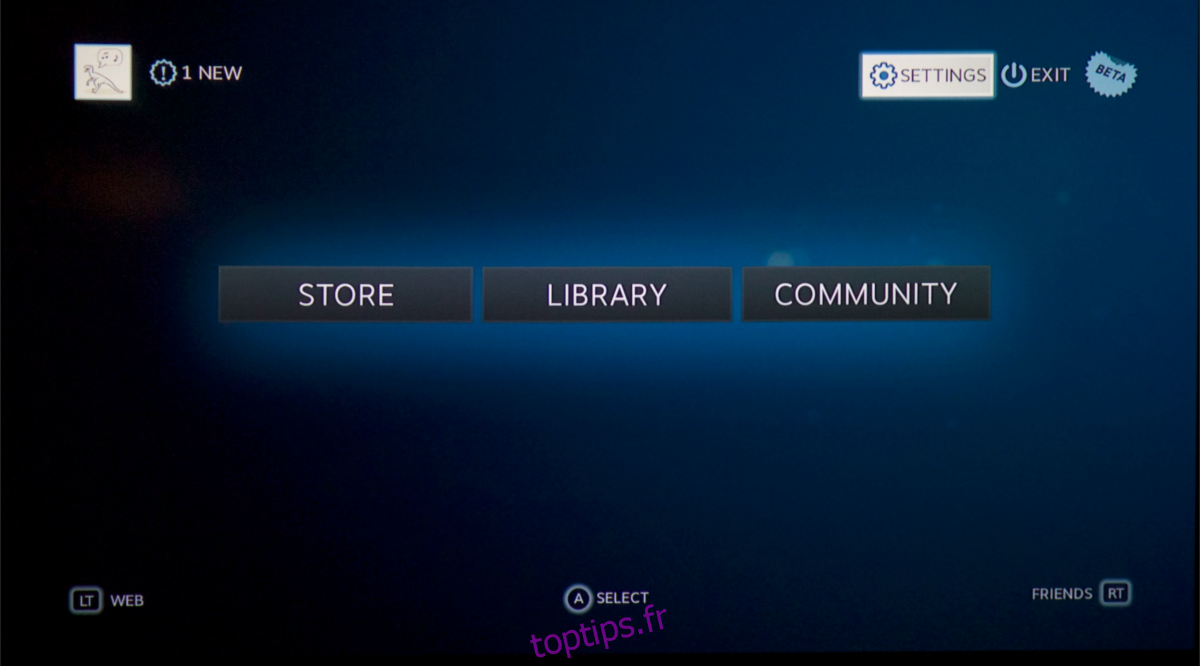
Étant donné que le système d’exploitation s’appuie largement sur le noyau Linux, la plupart de vos manettes de jeu et autres périphériques devraient fonctionner sans nécessiter de pilote supplémentaire. Bon jeu!